2 indicaciones sobr e la pr ogr amación – HEIDENHAIN CNC Pilot 4290 V7.1 Manual del usuario
Página 119
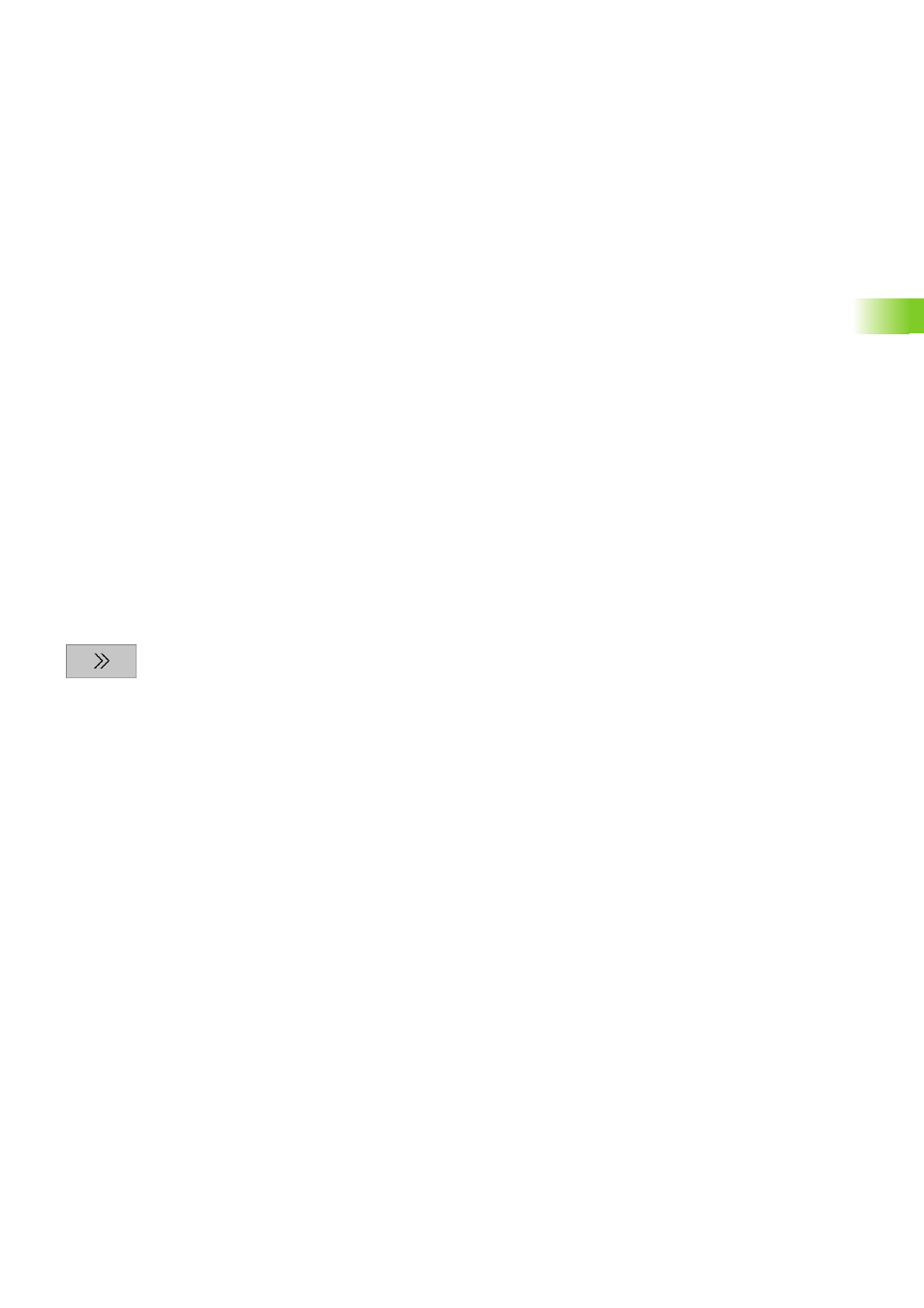
CNC PILOT 4290 de HEIDENHAIN
119
4.2 Indicaciones sobr
e la pr
ogr
amación
Varios contornos en un programa NC
El CNC PILOT da soporte a hasta cuatro contornos (piezas en bruto y
acabadas) por cada programa NC. La denominación de sección
CONTORNO empieza la descripción. Los parámetros sobre el
desplazamiento del punto cero y el sistema de coordenadas definen la
posición del contorno en el área de trabajo. Un G99 en la pieza de
mecanizado asigna el mecanizado a un contorno.
Seguimiento del contorno
El CNC PILOT parte de la pieza en bruto y tiene en cuenta cada corte
y cada ciclo del mecanizado en el seguimiento del contorno. De esta
forma se conoce el "contorno actual de la pieza" en cada situación de
mecanizado. En base al "seguimiento del contorno" el CNC PILOT
optimiza los recorridos de entrada y salida y evita cortes en vacío.
El seguimiento del contorno sólo se realiza para contornos de
torneado. También tiene lugar en los "contornos auxiliares".
Condiciones previas para el seguimiento del contorno:
Descripción de la pieza en bruto
Suficiente descripción de la herramienta (no es suficiente la
"definición sencilla de una herramienta")
Referencias a bloques
En la edición de instrucciones G referidas al contorno (apartado
MECANIZADO) se puede activar la visualización del contorno y
aceptar las referencias de la frase en el contorno visualizado.
U
Posicionar el cursor sobre la casilla de introducción
U
conmutar a la visualización del contorno
U
Posicionar el cursor sobre el elemento de contorno
deseado
U
aceptar el número de frase de este elemento del
contorno con ENTER
Generar el contorno en la simulación
Los contornos generados en la simulación pueden guardarse y leerse
en el programa NC. Ejemplo: se describe la pieza en bruto y acabada
y se simula el mecanizado de la primera sujeción. Después guardar el
contorno. Definir para ello un desplazamiento del punto cero de la
pieza y/o un espejo. La simulación guarda el "contorno generado"
como pieza en bruto y el contorno de la pieza acabada definido
originariamente, teniendo en cuenta el desplazamiento y el espejo.
Leer el contorno de la pieza en bruto y de la pieza acabada generados:
U
posicionar el cursor
U
Seleccionar "(Menú) Bloque > Añadir contorno" en el menú principal